Writing Settings là phần cài đặt khi chúng ta viết bài. Thông thường phần này chúng ta sẽ ít khi quan tâm vì nó không thực sự cần thiết cho nhiều website. Nhưng nếu website của bạn có nhiều tác giả. Bạn cũng nên sử dụng tính năng này để giúp bạn dễ dàng hơn trong quản lý.
Bài viết này Lại Văn Đức Blog thực hiện hướng dẫn cho các bạn mới học về WordPress. Bài viết này nằm trong serie hướng dẫn Cài Đặt WordPress cơ bản.
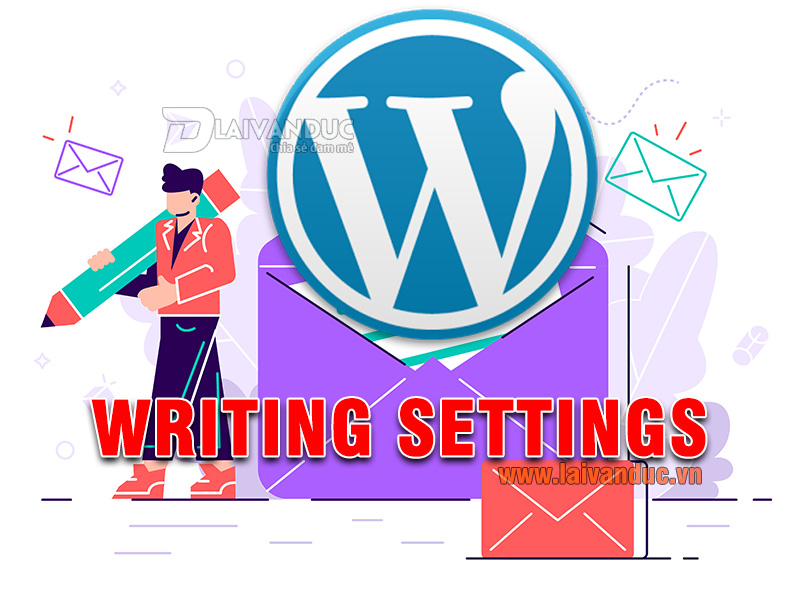
Writing Settings | Cài đặt Viết trong WordPress
Writing Settings WordPress
Writing Settings sẽ có 3 mục lớn để cấu hình. Chúng ta sẽ lựa chọn mặc định chuyên mục chứa bài viết, cấu hình gửi mail khi bài viết và cấu hình Ping khi có bài viết mới.
Để thực hiện cấu hình cho phần này, bạn hãy truy cập vào Admin website của mình. Tiếp theo, bạn tìm đến Settings > Writing như hình bên dưới.
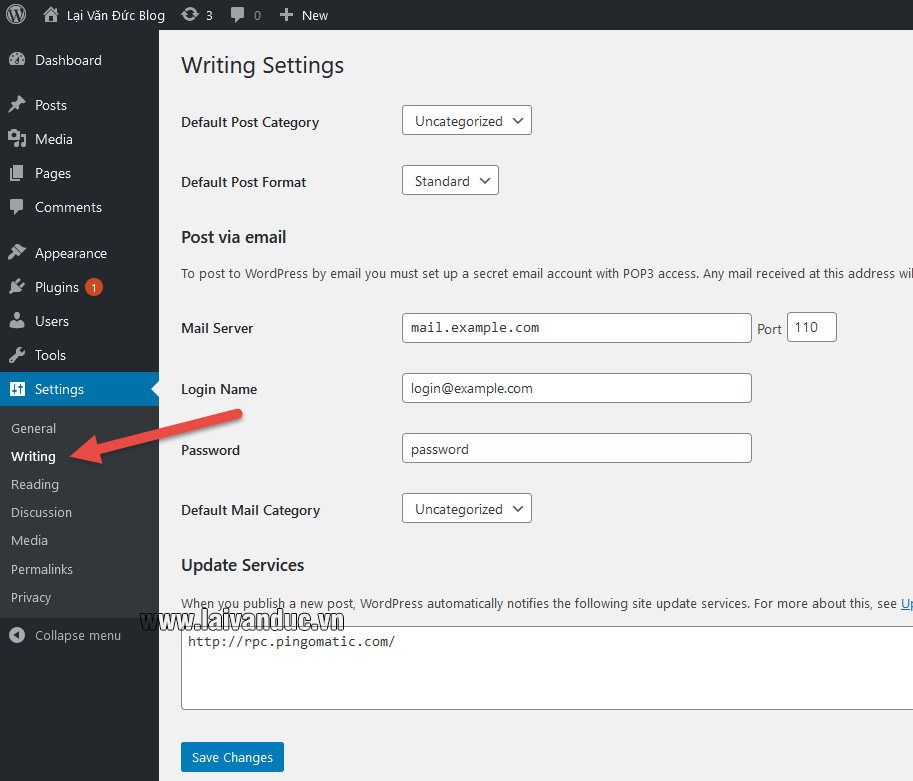
Writing Settings WordPress
Như các bạn thấy, phần này không có quá nhiều cấu hình. Chúng ta chỉ có 3 phần lớn và các mục nhỏ trong mỗi phần.
Hướng dẫn cấu hình Writing Settings
Ngay bên dưới chúng ta sẽ thực hiện cấu hình từ trên xuống. Các bạn hãy thực hiện luôn cho Website của mình để dễ dàng hơn trong quá trình quản lý và phát triển website.
1. Default Post Category: Lựa chọn Category (Chuyên Mục) mặc định để chứa bài viết trong trường hợp bạn không chọn Category khi đăng bài.
2. Default Post Format: Lựa chon mặc định Kiểu Bài Viết khi bạn đăng bài nếu bạn không chọn lại.
3. Post via email: Phần này cấu hình rất dài dòng, mình sẽ hướng dẫn trong một bài viết cụ thể khác. Đây là phần hay nhất trong khu vực cấu hình Writing Settings. Nếu như Blog/Website của bạn có nhiều tác giả viết bài. Bạn nên cấu hình phần này để những tác giả đó có thể gửi bài qua Email bạn cấu hình tại đây. Khi đó, tác giả viết bài của bạn chỉ cần gửi bài vào Email bạn cung cấp, bài viết đó sẽ được tự động đăng lên website. Bạn cũng có thể lựa chọn chuyên mục mặc định cho các bài viết đó.
4. Update Services: Cấu hình các dịch vụ ping mà bạn muốn WordPress tự động gửi tín hiệu ping khi có bài mới. Phần này thuộc về Seo WordPress và mình sẽ hướng dẫn cụ thể trong bài viết khác. Trước đó, bạn có thể tìm hiểu chi tiết tại Update Services.
Có gì cần chú ý không ?
Về cơ bản, thiết lập Writing Settings không có gì cần chú ý nhiều. Trong thực tế nhiều bạn làm web lâu năm cũng có khi không để ý đến phần này vì phần này thực sự ít khi cần sử dụng đến. Nhưng các bạn mới tìm hiểu về WordPress và có đọc được bài viết này. Bạn hãy nên chú ý đến 2 chức năng sau cùng là Post via email và Update Services.
Về chức năng Post via e-mail bản thân mình thấy rất hay. Nếu bạn có nhiều tác giả viết bài nhưng bạn không muốn cho tác giả nào đó vào Admin Website. Bạn chỉ cần cấu hình phần này và tác giả đó chỉ cần gửi vào Email là xong.
Riêng phần Update Services thì lại cực kỳ hay trong phần Writing Settings này. Nhiều bạn làm về WordPress lâu năm đôi khi cũng sẽ bỏ qua phần này. Nhưng bản thân mình sẽ không bỏ qua vì không phải tự nhiên WordPress lại cho ra chức năng này. Chức năng này hoạt động khi bạn đăng một bài viết mới, WordPress sẽ tự gửi tín hiệu bài viết đó đến các dịch vụ Ping mà bạn cấu hình, rất tốt cho Seo.
Thế Thôi
Writing Settings nếu chúng ta biết cách sử dụng thì phần này rất quan trọng. Sau khi cài đặt website và thiết lập mọi thứ, các bạn nên vào phần này để cấu hình. Cũng chỉ mất vài phút thôi nên bạn đừng bỏ qua nha. Bài viết tiếp theo chúng ta sẽ tìm hiểu về Reading Settings.
